Cách đặt Live Photo (hình nền động) làm hình nền trên iPhone (iOS 16)
Với iOS 16, các tùy chọn Live Photo đã bị hạn chế trên iPhone tuy nhiên vẫn có những hình nền động mới mà bạn có thể lựa chọn!
Cách đặt Live Photo (hình nền động) làm hình nền trên iPhone (iOS 16)
Mục Lục Bài Viết
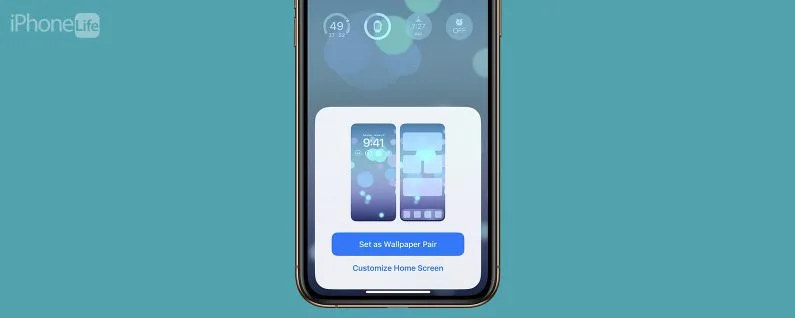
Làm cách nào để bạn đặt hình nền động trên Màn hình khóa? Rất tiếc, với bản cập nhật phần mềm iOS 16 ra mắt vào tháng 9 năm 2022, chúng ta không còn thấy tính năng đặt Live Photo làm hình nền nữa. Ngoài ra, Apple cũng đã xóa hầu hết các hình nền động cài sẵn của họ.
Vẫn còn một vài hình nền động có sẵn cho iPhone của bạn, nhưng các tùy chọn này rất hạn chế. Mình sẽ hướng dẫn bạn cách để mang chúng về và đây sẽ là cách kích hoạt Live Wallpaper để hình nền iPhone của bạn trở nên sinh động hơn.
Cách chọn hình nền động miễn phí từ Apple
Apple cung cấp một số hình nền động miễn phí. Những hình nền động mới này không cần phải chạm để tạo hiệu ứng động. Thay vào đó, chúng thường sinh động khi bạn nhấc điện thoại lên, mở khóa điện thoại và vuốt xuống để xem thông báo. Hãy tìm hiểu cách tìm và đặt hình nền màn hình khóa trực tiếp, hình nền màn hình chính hoặc cả hai.
Dưới đây là cách chọn hình nền chuyển động trên iPhone hoặc iPad.
1. Mở ứng dụng Cài đặt.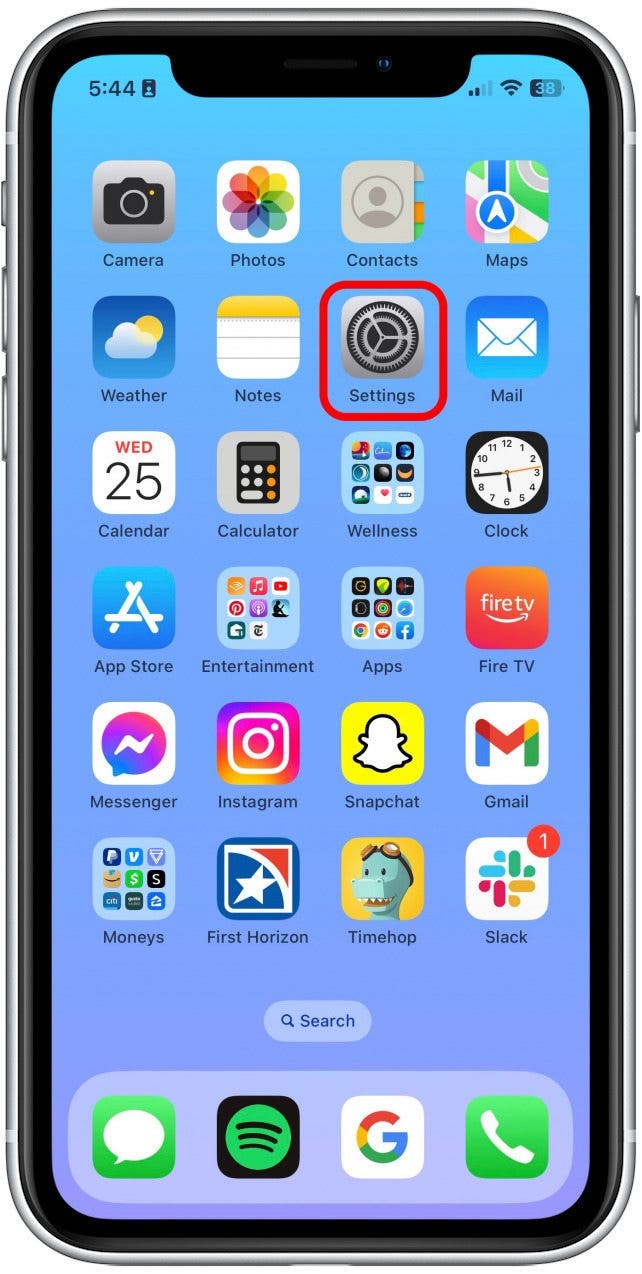
2. Nhấn vào Hình nền.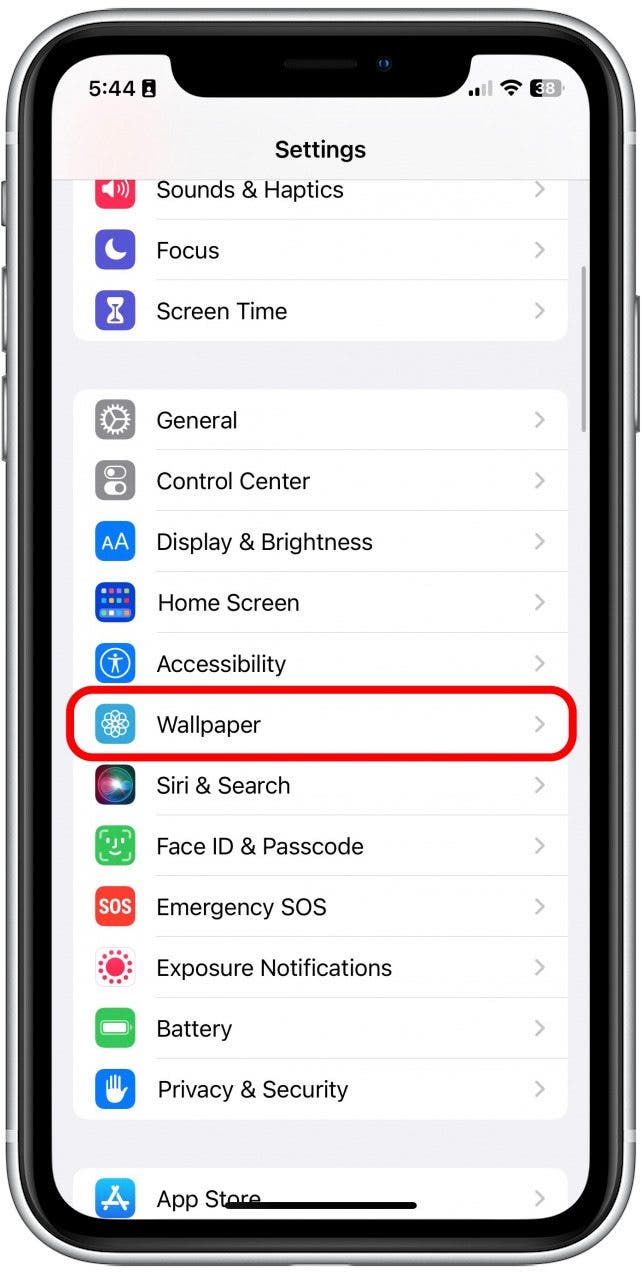
3. Nhấn vào Thêm hình nền mới.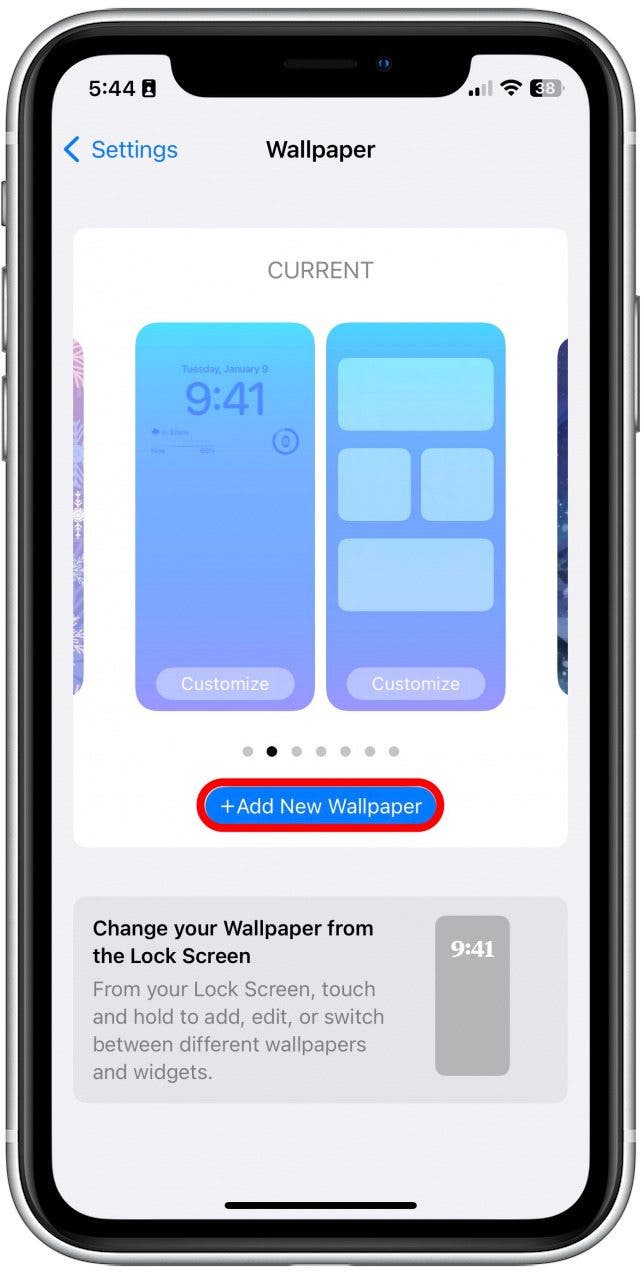
4. Từ đây, các tùy chọn Hình nền động là: Thời tiết & Thiên văn học.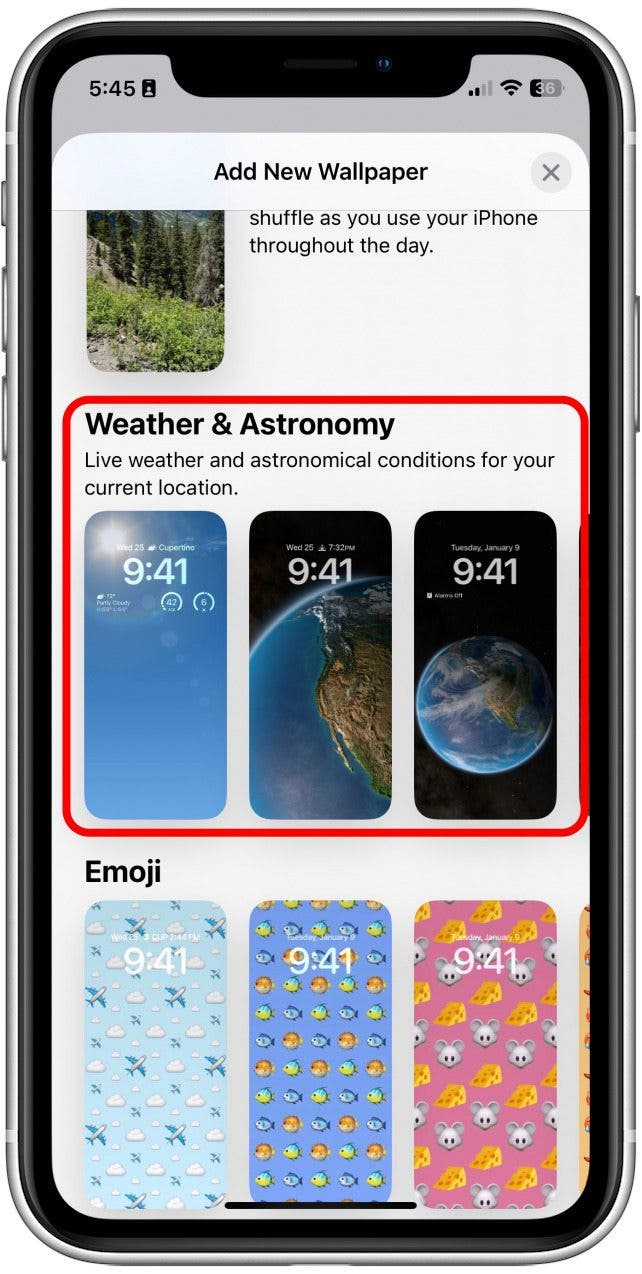
5. Một tùy chọn Hình nền động khác nằm trong Bộ sưu tập. Tùy chọn này có bong bóng hoạt hình tinh tế. Nhấn vào tùy chọn Trực tiếp mà bạn thích nhất.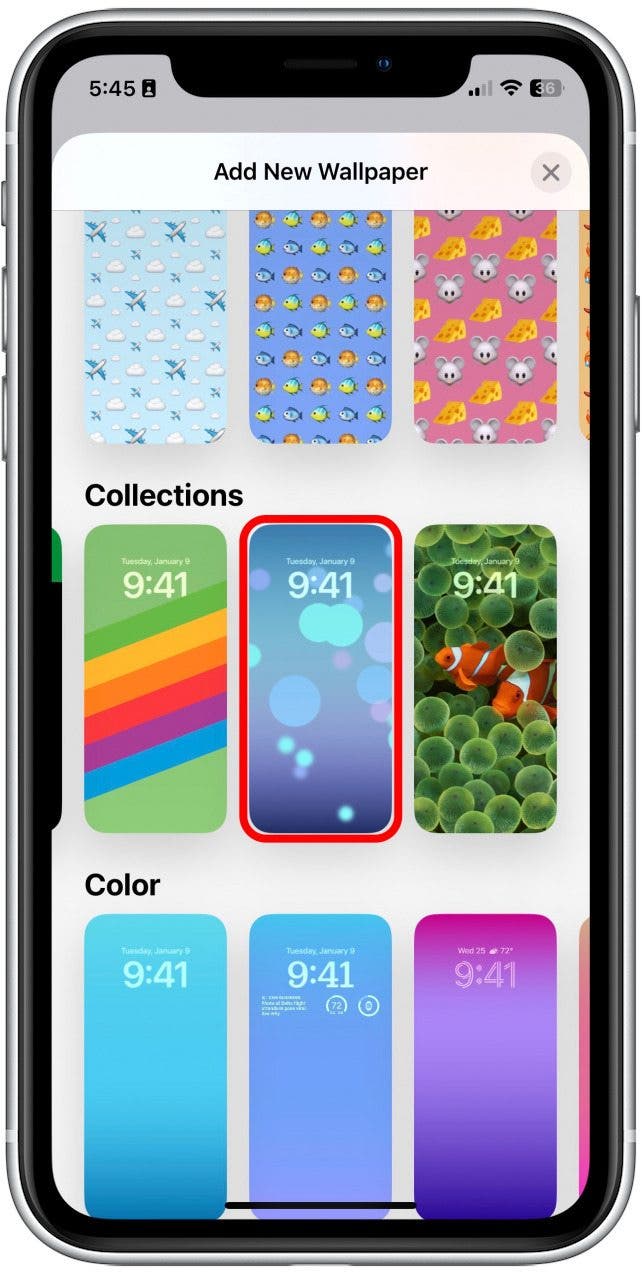
6. Từ đây, bạn sẽ có thể tùy chỉnh hiển thị thời gian và các tiện ích sẽ hiển thị trên màn hình khóa của mình.
7. Khi bạn hoàn tất, hãy nhấn vào Thêm.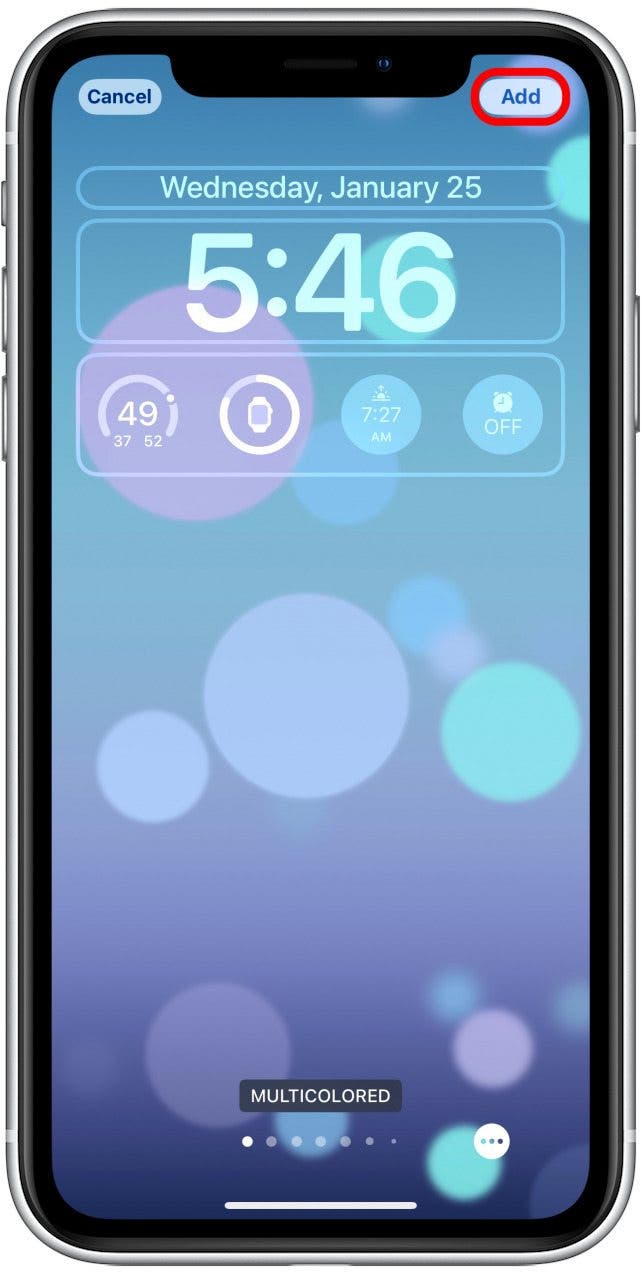
8. Tiếp theo, bạn có thể đặt hình nền thành một cặp hoặc bạn có thể đặt Màn hình chính riêng lẻ.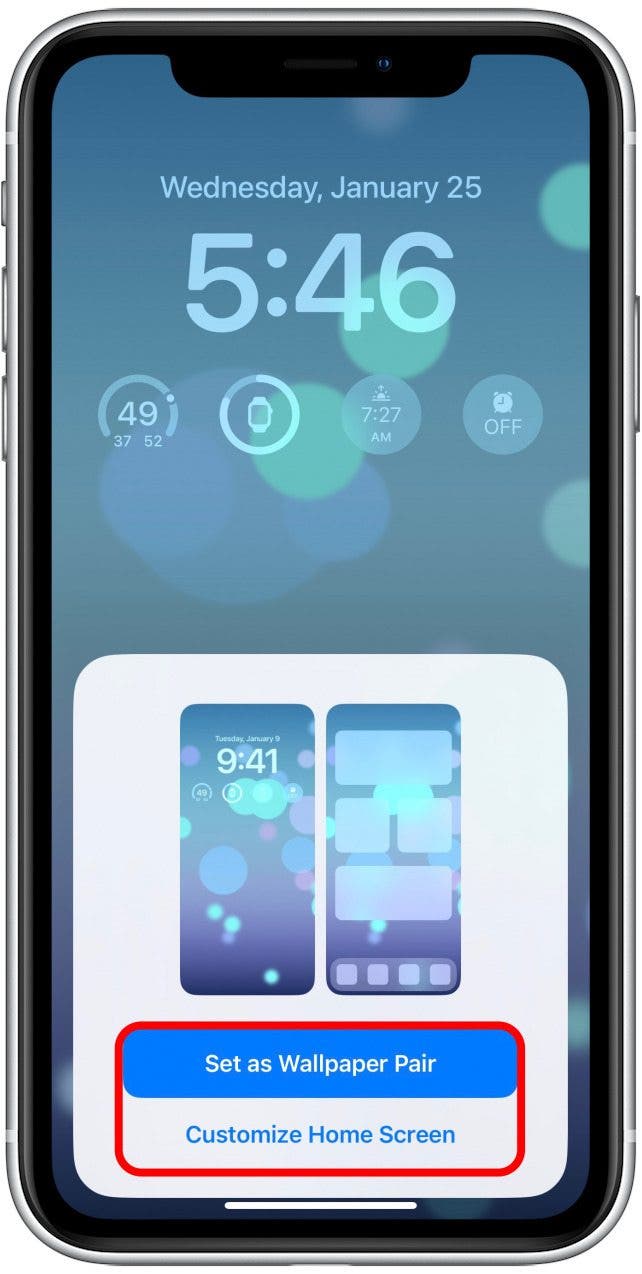
9. Khi bạn đã tùy chỉnh xong Màn hình chính, hãy nhấn Xong.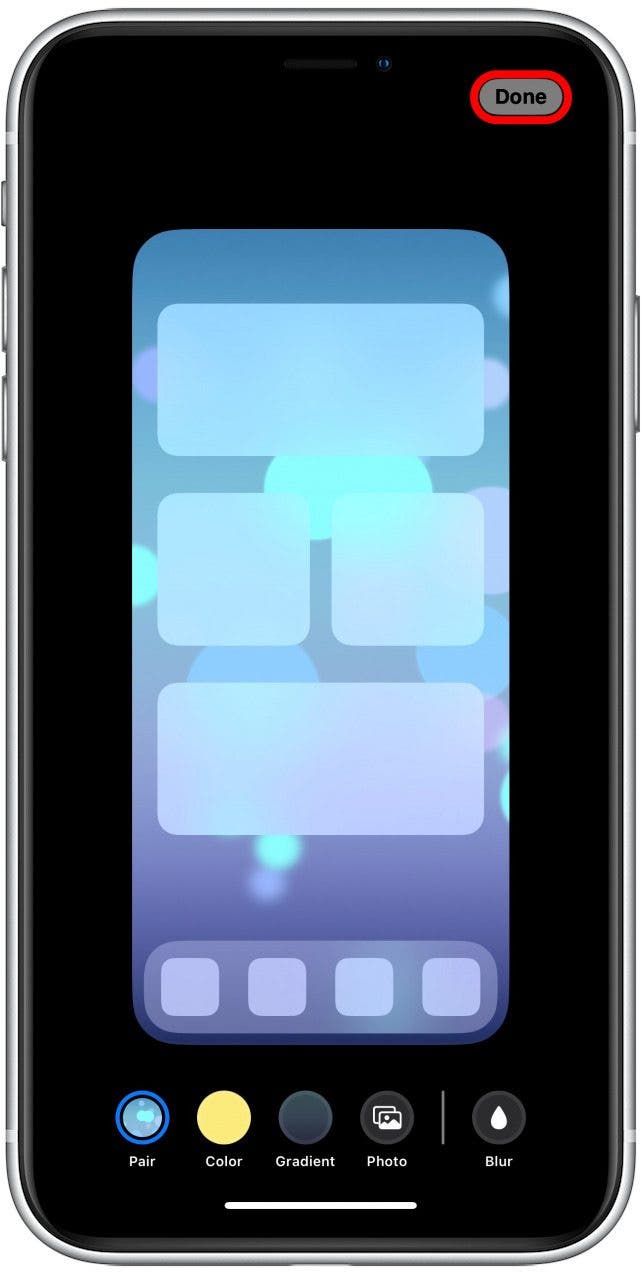
Hình nền mới này sẽ tự động được đặt làm hình nền hiện tại của bạn.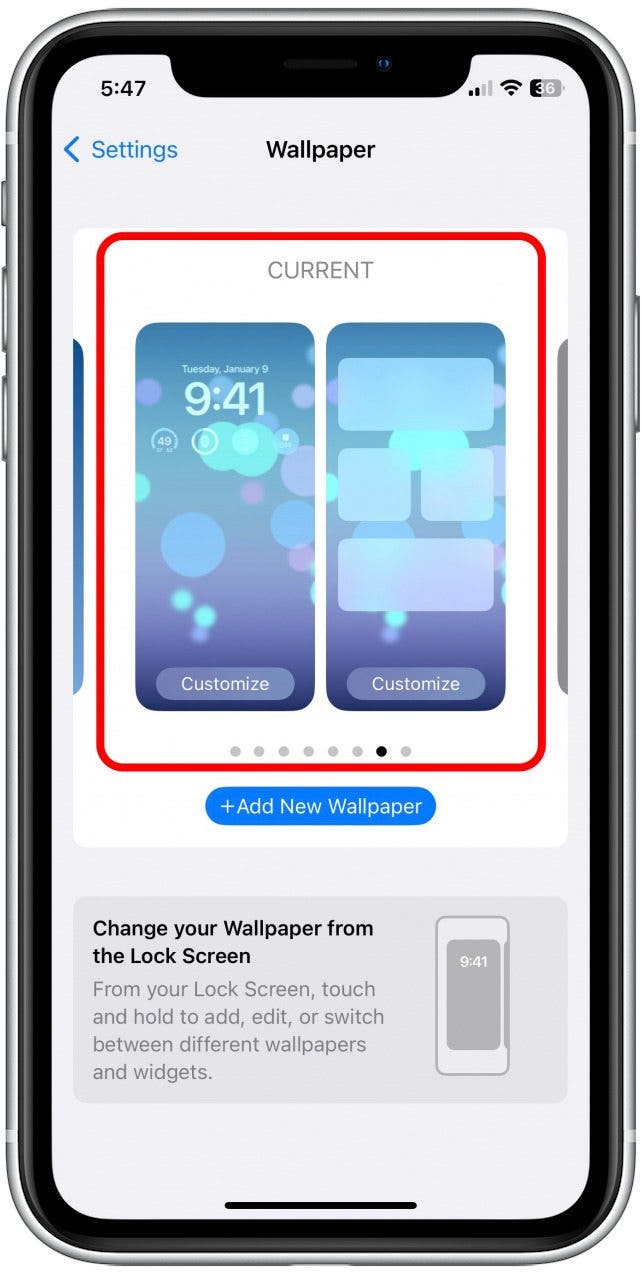
Câu hỏi thường gặp
- Apple đã loại bỏ Live Wallpaper? Bản cập nhật phần mềm iOS 16 đã xóa tùy chọn đặt Live Photo làm hình nền. Mặc dù hình nền Live Photo là một cách phổ biến để cá nhân hóa điện thoại của bạn, nhưng có rất nhiều tùy chọn hình nền tương tác mới để bạn lựa chọn. Ngoài ra, thay vì một bức ảnh chuyển động, bạn có thể đặt toàn bộ album ảnh làm hình nền thay đổi tự động hoặc thủ công.
- Có thể hạ cấp iOS của mình từ 16 xuống 15 không? Về mặt kỹ thuật, bạn có thể hạ cấp xuống iOS cũ hơn. Tuy nhiên, chúng tôi khuyên bạn không nên làm điều này vì nó không đơn giản và làm cho điện thoại của bạn kém an toàn hơn. Vì mục đích chính của các bản cập nhật iOS là giúp iPhone của bạn an toàn trước các vi phạm dữ liệu và khắc phục các trục trặc thường được báo cáo, mình khuyên bạn không bao giờ nên quay lại iOS cũ hơn.
- Bạn có thể tùy chỉnh Màn hình khóa iOS không? Đúng! iOS 16 cho phép bạn tùy chỉnh Màn hình khóa iPhone theo ý muốn! Bạn có thể thay đổi màu sắc và phông chữ của ngày và giờ, thêm tiện ích và đặt hình nền động thay đổi theo vị trí, thời gian trong ngày hoặc hoạt động của bạn, thời tiết hiện tại, tuần trăng, v.v. Nếu bạn bỏ lỡ hình nền Live Photo, bạn luôn có thể chụp ảnh ở chế độ chụp liên tục, thêm chúng vào album, tạo hình nền Xáo trộn ảnh và đặt Tần suất xáo trộn thành Bật.
Và đó là cách bạn vẫn có thể có Hình nền động ngay cả sau khi cập nhật phần mềm của Apple! Nhiều người thực sự muốn tùy chọn này quay trở lại, bao gồm cả mình vì mình có một bức ảnh được chụp với chế độ Live Photo này.
>>> Xem thêm:
- Cách bắt buộc khởi động lại tất cả các mẫu iPhone 16
- iPhone 16: Cách sử dụng nút điều khiển camera như một kính lúp
- iPhone 16: Cách vô hiệu hóa nút Điều khiển camera
- iPhone 16: Cách điều chỉnh lực nhấn nút Điều khiển camera (Camera Control)
- Mời bạn tải về hình nền iPhone 16 và iPhone 16 Pro chất lượng cao
Nguồn: iphonelife.com
Kết luận
Bài viết trên đã cung cấp những thông tin về:” Cách đặt Live Photo (hình nền động) làm hình nền trên iPhone (iOS 16)”, hãy theo dõi 126.vn để tìm hiểu về chợ tốt điện thoại vĩnh long cùng những thông tin hữu ích khác!